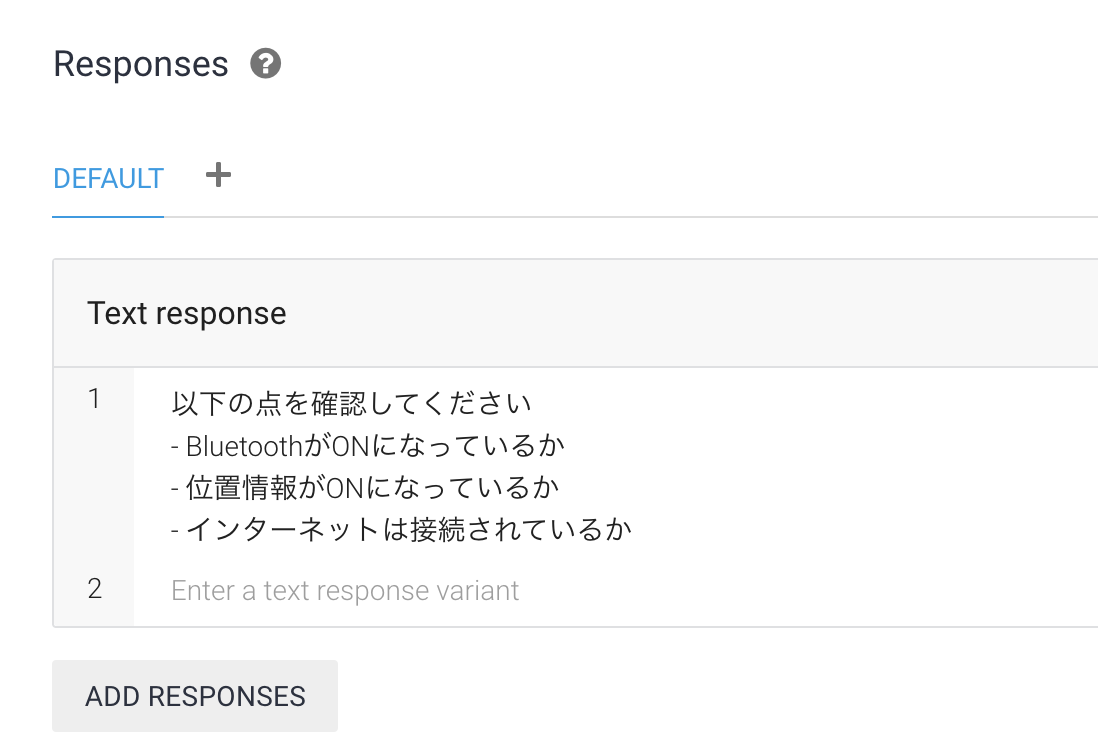先日参加したkojin-devでDialogflowを扱ったものを見せてもらったのでとりあえず自分でも試してみました。
作成したもの
https://yujihamada.github.io/Dialogflow/dialogflow.html
こちらのURLで動きます。弊社株式会社ipocaのサービスに関するよくあるお問い合わせで作ってみました(内容は正式なものではありません)。


Sign up
https://dialogflow.com/
にアクセスしてSign up for freeをクリックします。
Entityの設定
今回は簡単な受け答えの実装します。多少間違ってるかもですが大枠は大丈夫かと…
まずはEntityの設定から言葉の定義をします。

例えば上記画像では「できない」という言葉の定義を行います。
こんかいはできないというお問い合わせに対して返答するので、「できない」という言葉をいくつかの言葉を想定してしました。
「うまくいきません」、「できない」、「できません」という言葉を決めました。
intentの設定
会話の流れを決めていきます。ユーザーが行ったことに対してどのキーワードがあればどのように返答するのか決めていきます。
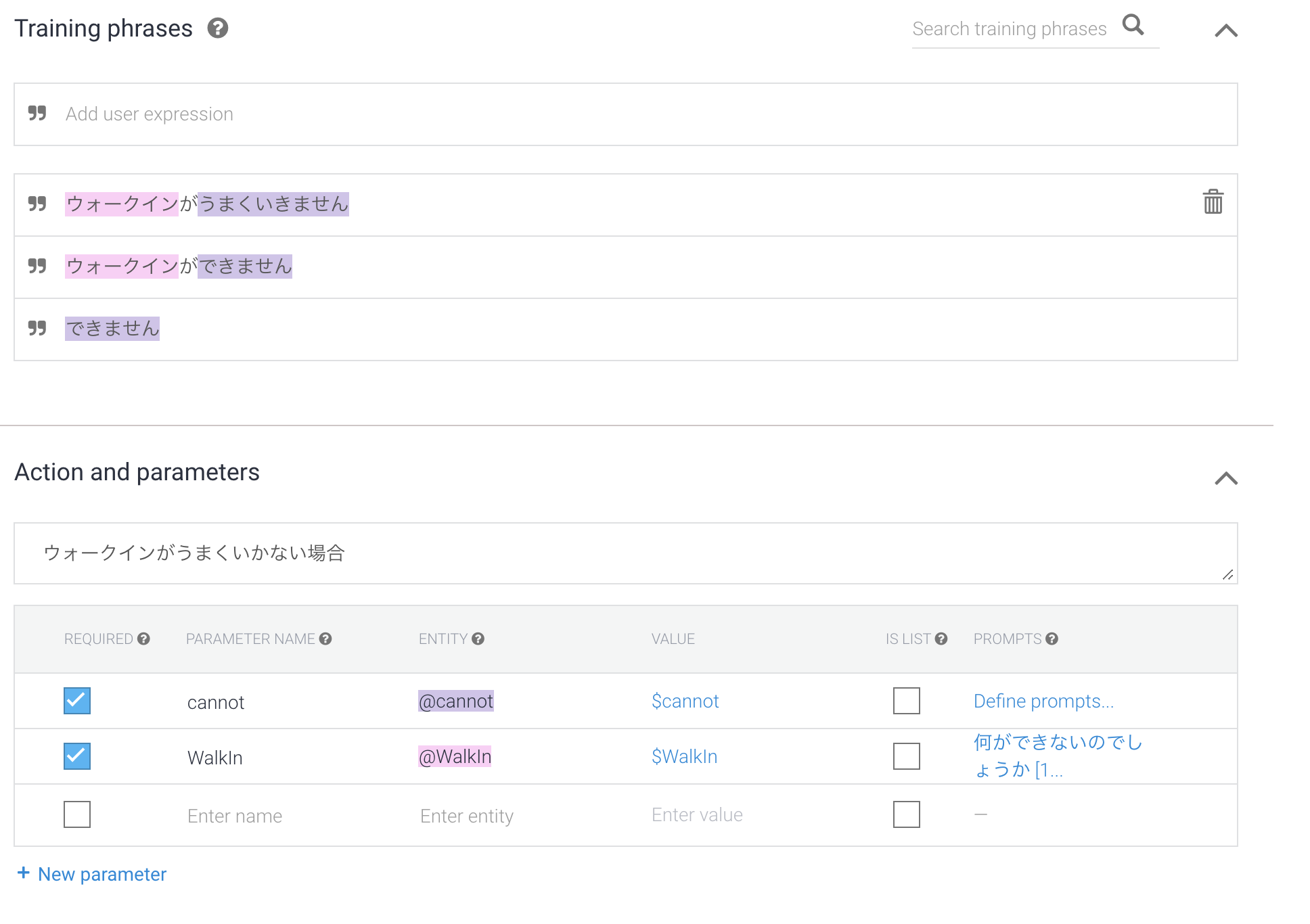
トレーニングフレーズを入れると、先程入力したintentが検出されます。
そこからどのentityが必須なのかREQUIREDにチェックを入れます。もしすべてのREQUIREDが入力されず、特定のentityのみ入力された場合はPROMPTSにその場合の入力を入れます。PROMPTSではすべてのREQUIREDが入力されるように促すようなメッセージが適切かと思われます。
Response
follow-up intent
これで一つの会話の流れが完成です。ただ一往復の会話で終わることは少ないかと思います。
そういうときはfollow-up intentを加えます
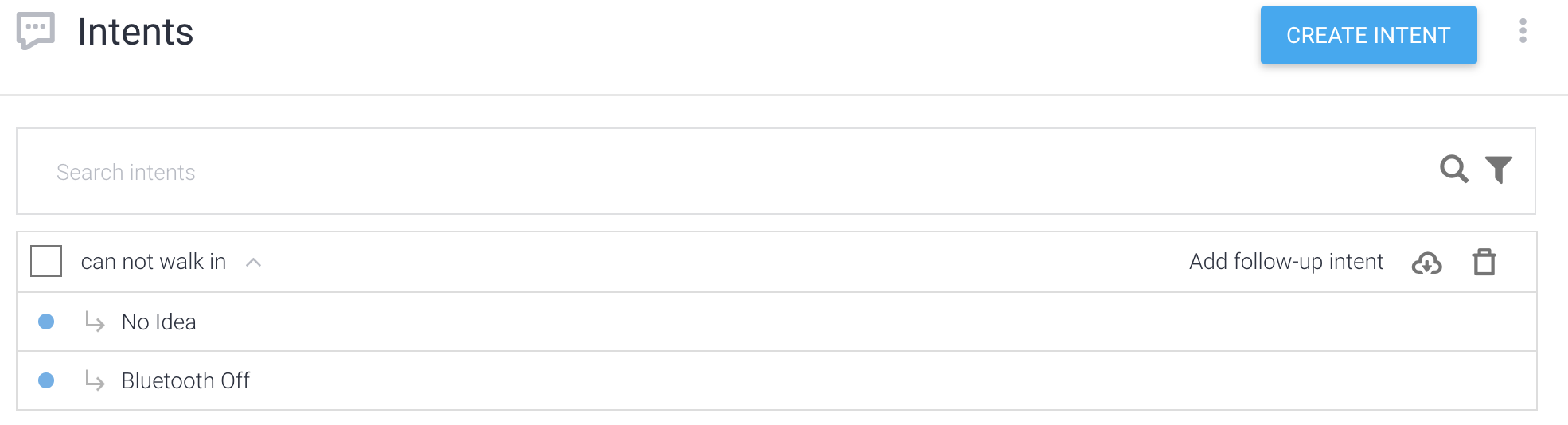
follow-up intentでその後の会話を先ほどと同じように設定していくと、最終的な回答にたどり着きます。
Integrations
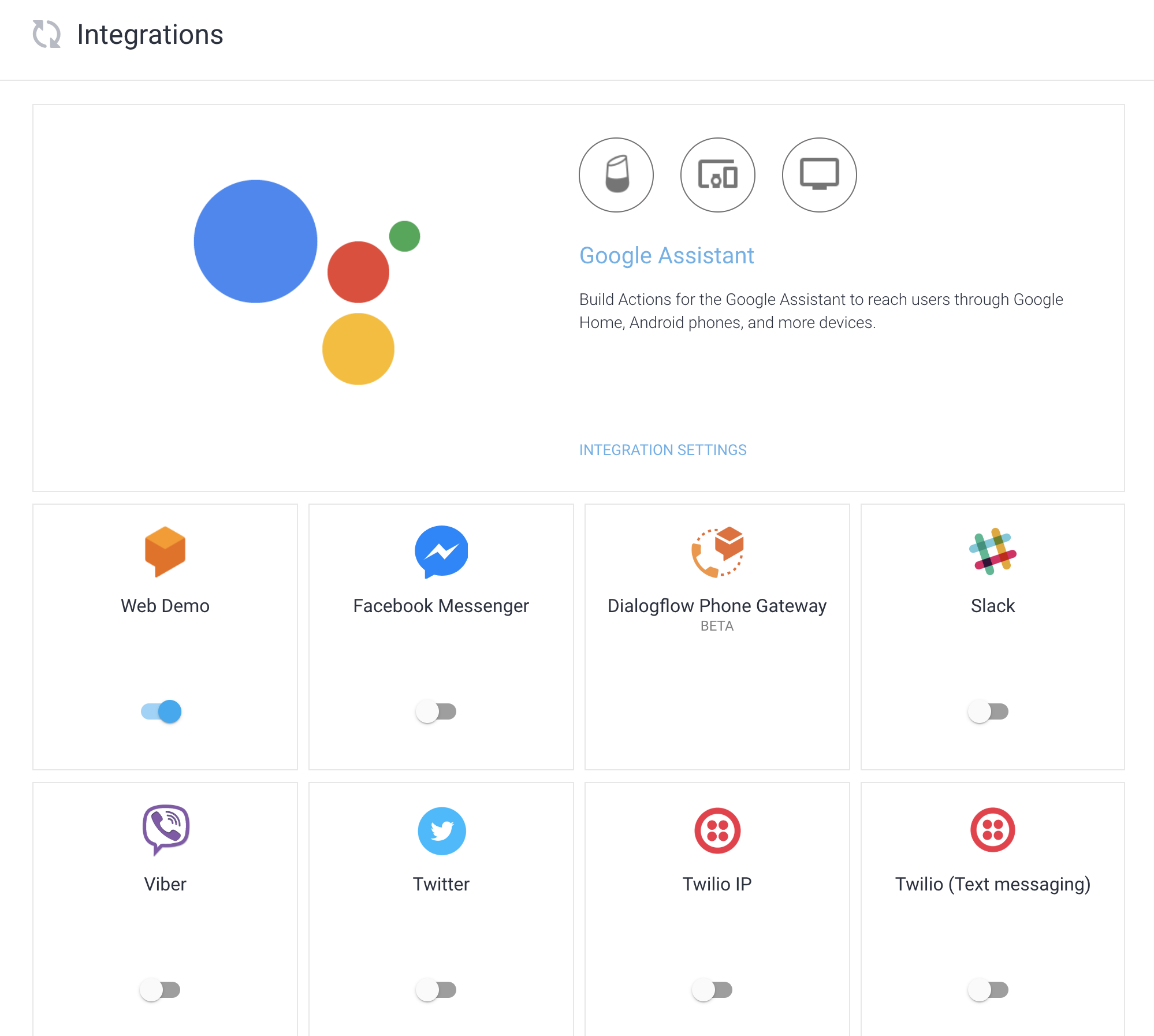
冒頭に紹介したWebページはこちらのIntegrationsから作成しました。WebDemoを選択するとこの会話ができるiframeタグが提供されるのでhtmlに埋め込むだけであっという間に体験可能です。
実際はもっといろんなことができるでしょうが、とりあえずここまで試して見たので記録しておきます。